更新驱动后电脑黑屏怎么办?当我们面对电脑黑屏这种棘手问题时,总会手足无措。尤其当问题出现在系统更新和驱动程序安装之后,怀疑的种子便开始在心中生根发芽。如何解决更新驱动后电脑黑屏的问题呢?接下来,我们将一步一步揭开答案的面纱。
前因分析:了解驱动更新后黑屏的可能原因
在详细说明解决方案之前,我们需要简要分析一下,导致更新驱动后电脑黑屏的根本原因可能有哪些。通常,这些原因可能包括:
1.不兼容的驱动程序版本
2.更新过程中系统文件损坏
3.显卡驱动更新导致的冲突
4.系统更新中断或失败

预防措施:降低黑屏风险的有效方法
为了避免在更新驱动程序后遭遇黑屏,以下预防措施能够帮助你降低风险:
备份重要数据:在进行任何系统或驱动更新前,确保备份所有重要文件和数据。
检查驱动兼容性:更新前,先上网查询该驱动程序是否与你的操作系统版本和硬件配置兼容。
使用官方渠道下载驱动:确保从官方网站或可信的源头下载驱动更新包。
定期维护系统:定期使用系统维护工具检查和修复潜在的系统问题。
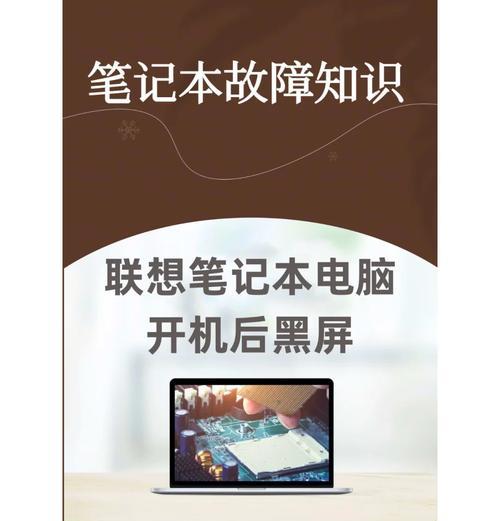
解决方案:更新驱动后电脑黑屏时的操作步骤
步骤一:进入安全模式
在启动电脑时,连续敲击F8键(不同电脑可能按键不同),尝试引导至“安全模式”。如果可以,那么我们可以通过排除法进一步确定是哪部分驱动导致了问题。
步骤二:禁用最近更新的驱动程序
在安全模式下,进入“设备管理器”,找到最近更新的驱动程序,右键选择“禁用”。重启电脑后检查问题是否得到解决。
步骤三:系统还原
如果上述方法不起作用,可以尝试使用系统还原功能,回到更新驱动之前的状态。在“系统属性”中选择“系统还原”,按照提示操作。
步骤四:使用Windows故障恢复工具
如果电脑系统故障恢复工具可用,可以运行其来修复系统。通过高级启动选项中的“命令提示符”进行系统文件的检查和修复。
步骤五:恢复出厂设置
当以上步骤均无法解决问题时,您可以选择备份重要数据后,通过系统设置中的“恢复”选项,将电脑恢复到出厂状态。
步骤六:寻求专业技术支持
当个人尝试无法解决问题时,最佳选择是寻求专业技术支持的帮助。联系电脑制造商的技术服务或寻找专业的电脑维修点,以获取帮助。
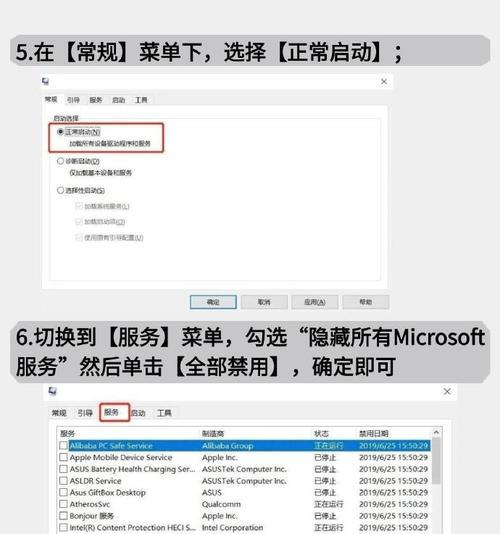
实用技巧:避免未来出现类似问题的建议
定期更新驱动程序,但只更新推荐的版本。
装备适合自己的防病毒软件,防止恶意软件损坏系统。
定期进行系统备份,以防数据丢失。
结语
通过上述详尽的步骤介绍,希望您能够解决“更新驱动后电脑黑屏”的问题,让您的电脑重新焕发活力。记住,遇到技术问题时,保持冷静,按照步骤逐一排查,有助于快速解决问题。最终,如果您对技术维护还有任何疑问,随时欢迎咨询专业的技术人员或服务人员。
标签: #电脑黑屏









